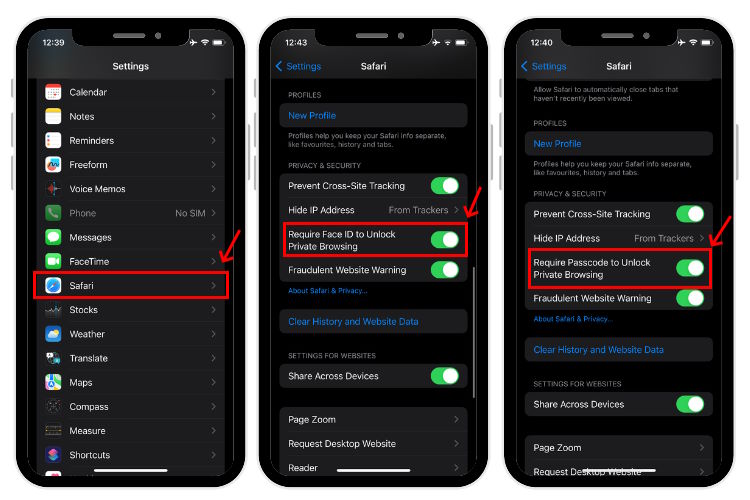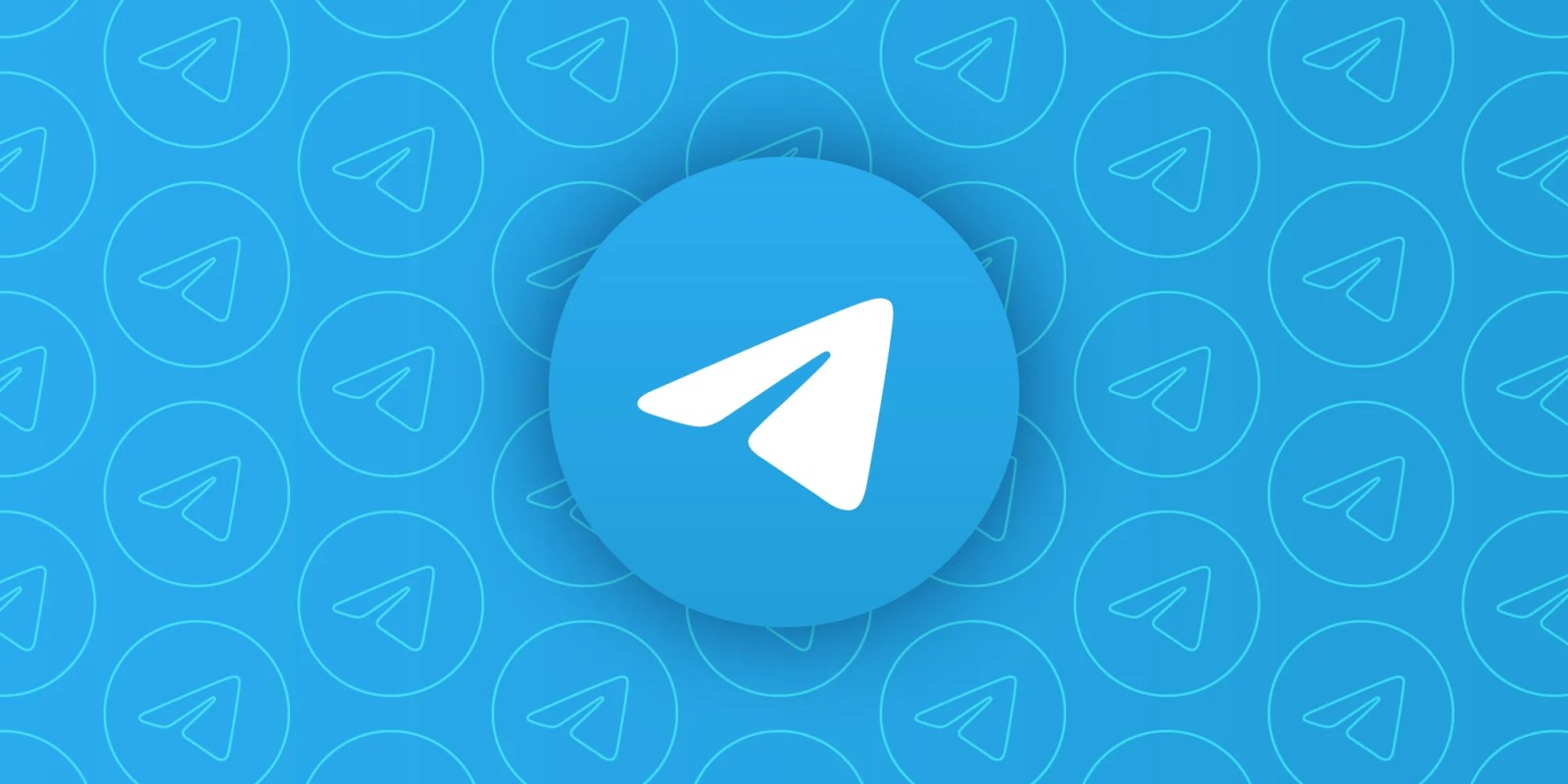Con iOS 16, Apple introdujo una forma de bloquear un álbum oculto en la aplicación Fotos para proteger tus fotos privadas de miradas indiscretas. No, con la introducción de iOS 17, Apple ha ampliado esta función de privacidad a su navegador Safari con navegación privada bloqueada. Finalmente puede bloquear sus pestañas privadas en Safari con Face ID o un código de acceso. Esta es sin duda una de las mejores características de iOS 17. En particular, el navegador Chrome ya tiene esta función, con la que puede bloquear pestañas de incógnito en Chrome usando Face ID o contraseña. En esta guía, explicamos cómo bloquear las pestañas privadas de Safari con Face ID.
Cómo habilitar la navegación privada bloqueada en Safari
Nota: Como el último iOS 17 se encuentra actualmente en la etapa beta del desarrollador, puede contener algunos errores y fallas. Se recomienda descargar iOS 17 beta en sus dispositivos secundarios en lugar de su controlador diario para obtener las funciones más recientes.
1. Asegúrese de que su iPhone esté ejecutando la última actualización de iOS 17 (consulte nuestra guía de instalación de iOS 17 Developer Beta).
2. Abierto sistemas aplicación en tu iPhone.
2. Desplácese hacia abajo y toque Safari.
3. En Privacidad y seguridad, “Se requiere Face ID para abrir la navegación privada» característica.
4. Si no ha configurado Face ID en su iPhone, verá Se requiere un código de acceso para abrir la navegación privada. Esto le permitirá poner una contraseña en la Navegación privada en Safari. Si desea usar su Face ID, primero debe configurarlo.
5. Una vez que haga esto, bloqueará sus pestañas privadas de Safari con su Face ID o contraseña.
Cómo abrir pestañas privadas de Safari con Face ID
1. Abre Safari y toca Privado.
2. Ahora verá la pantalla que dice: La navegación privada está bloqueada.
3. golpear Abrir deseo.
4. Ahora, iOS mostrará el escáner Face ID.
5. Una vez que Face ID esté autenticado, puede continuar navegando por sus pestañas privadas o abrir una nueva pestaña privada en Safari.
6. La función Face ID para navegación privada bloquea automáticamente sus pestañas privadas cuando la pantalla de su iPhone está apagada. Para acceder a ellos, debe volver a abrirlos.
Preguntas frecuentes
Sí, con iOS 17, ahora puede bloquear pestañas individuales en su iPhone.
Si su iPhone es compatible con iOS 17, admitirá automáticamente FaceID para la navegación privada de Safari. Como referencia, todos los iPhone XR y los modelos más nuevos son compatibles con el último iOS 17.
Para bloquear pestañas individuales de Safari, vaya a Ajustes -> Safari y correr Se requiere Face ID para abrir la navegación privada.
Si desea que sus pestañas privadas de Safari se abran solo cuando ingrese el código de acceso de su teléfono o Face ID, vaya a Configuración -> Safari y habilite Se requiere un código de acceso para abrir la navegación privada. Ya verás Se requiere Face ID para abrir la navegación privada Opcional si ha configurado Face ID.

«Aficionado a la comida. Defensor del tocino. Emprendedor autónomo. Nerd zombi incondicional. Explorador. Aficionado a las redes sociales. Pensador amigable con los hipster».